最近我们的一个用户问我们如何将GoDaddy网站生成器网站迁移到WordPress。 GoDaddy提供了一个网站建设工具,允许用户使用简单的拖放工具创建网站。 然而,许多用户很快意识到使用像Godaddy的网站建设者这样的工具的局限性,并希望将他们的网站移动到像WordPress这样的灵活和强大的平台。 在这篇文章中,我们将向您展示如何将GoDaddy网站建设者网站迁移到WordPress。
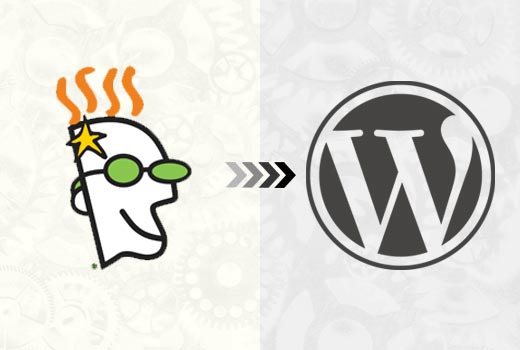
编者按: 这篇文章有很多手动步骤,可能会耗费时间取决于您的网站的大小。 起初我们不想写这篇文章,但是由于重复的要求,我们已经写了这个为那些想从Godaddy网站建设者转换到WordPress的人。
步骤0:入门
您的WordPress网站的成功取决于您选择的WordPress主机。 如果你已经有GoDaddy的托管服务,那么你可以使用它的WordPress站点。
如果你想移动到一个新的主机,那么我们推荐Bluehost。 他们是世界上最大的托管公司之一,他们是一个官方的WordPress托管合作伙伴。
第1步:准备从GoDaddy网站制作器移动到WordPress
WordPress已经为Blogger,Tumblr,LiveJournal等许多服务和工具提供了导入工具,但是它没有用于网站制作的导入工具。
这就是为什么您需要手动备份您的网站生成器网站。 这可能会有点消耗,取决于您的网站上有多少内容。
备份GoDaddy网站生成器内容
如果您只有几页,则可以通过简单地保存图像并将文本复制到计算机上的文本文件中进行备份。
您也可以在浏览器中访问网站上的每个页面,然后在键盘上按CTRL + S(Mac上的Command + S)。
这将弹出保存对话框。 确保在“格式”或“另存为类型”字段中选择“网页,完成”。
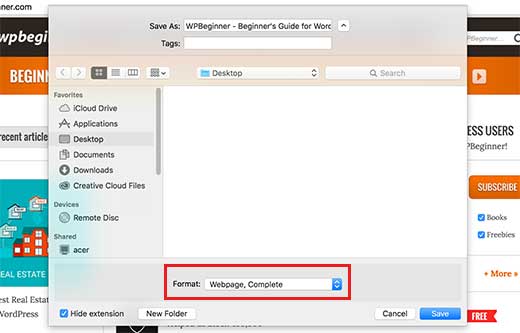
重复您的网站上的所有网页的过程。
确保你已经下载了所有的图片和文字。 断开计算机上的互联网连接,然后打开已下载的文件进行仔细检查。
或者,您可以使用免费的HTTrack工具来复制您的计算机上的网站。
HTTrack是一个网站复印机。 您只需输入您网站的网址,然后将其复制到您的电脑上。
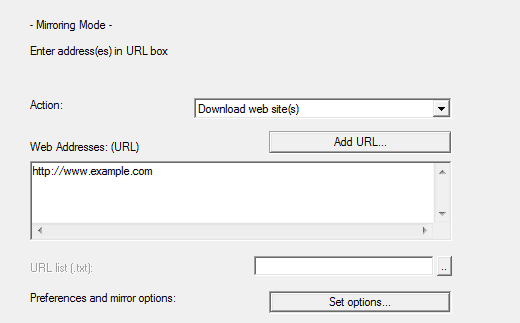
问题在于,GoDaddy网站构建器及其模板将文件存储在不同的CDN服务器上。 这些服务器的名称和地址因站点而异。
这使得下载所有图像文件变得更加困难。 但是,如果您的网站主要基于文本,而且您不介意丢失图片,那么Httrack是复制您网站的最快方法。
一旦你禁用网站建设者,你将无法回到你的网站。 花点时间确保您拥有所有网站数据的备份。
在这个时候,你可能想知道为什么没有更简单的方法。 可能是因为Godaddy不希望你改变。 这就是为什么选择合适的平台是一个重要的决定,但我们很高兴你已经做出了正确的选择去与WordPress。
备份您的链接结构
您需要将访问您网站的旧网址的人员重定向到WordPress中的新网址。 为此,您需要在您的网站上列出所有网址。
如果您只有几页,那么您可以简单地复制并粘贴到您的网站上的每个页面的URL以纯文本文件。
或者,您可以使用在线工具从您的网站中提取网址。 您可以使用Google Chrome扩展程序Klipper将网址保存到txt文件中。
不要担心,如果你错过了一页。 我们还将向您展示如何自动设置WordPress中的404错误警报,并在WordPress中重定向用户。
第2步:将网站生成器网站移动到GoDaddy共享主机
此步骤仅适用于使用GoDaddy托管服务的用户运行其WordPress站点。 如果您正在使用一些其他的WordPress托管服务提供商,如Bluehost,Siteground,HostGator等,那么跳过这个并跳转到下一步。
禁用GoDaddy网站构建器
如果您想为您的WordPress网站使用GoDaddy的托管服务,那么您将无法在该域上安装WordPress,除非停用网站生成器服务。
只需登录到您的GoDaddy帐户,并点击顶部工具栏上的用户名。 这将显示一个下拉菜单,您需要点击“管理网站生成器”。
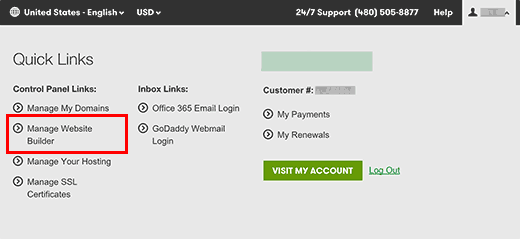
这将显示您的网站生成器帐户。 您需要点击您的域名旁边的选项按钮。
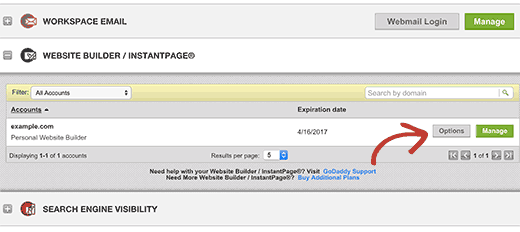
它将带您到网站生成器选项页面。 在“概览”标签下,您将找到取消帐户的链接。 点击它来取消您的域名上的网站生成器。
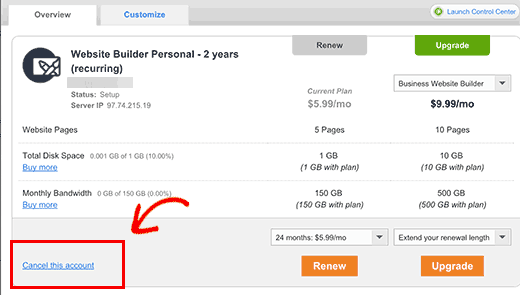
您的网站建设者帐户现在将被停用,您的域名将可用于托管您的WordPress网站。 您的网站生成器帐户完全停用需要将近一个小时。
将主机添加到您的域
现在,您的域名是免费的GoDaddy网站建设者。 您仍然需要将托管服务添加到该域。
点击客户经理下的虚拟主机,然后点击您账户旁边的管理按钮。
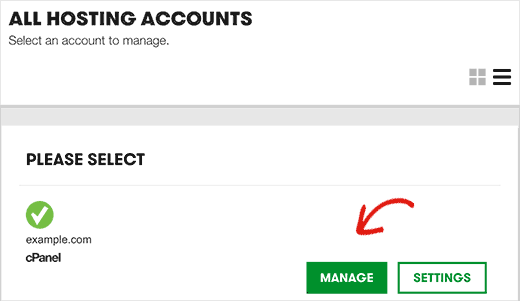
这会将您带到您的主机帐户的cPanel仪表板。 您需要向下滚动到域部分,然后单击添加域。
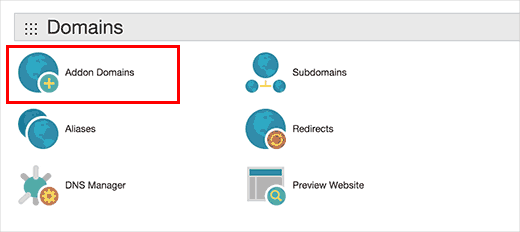
现在你可以输入你的域名了。 子域和文档根域将被自动填充。
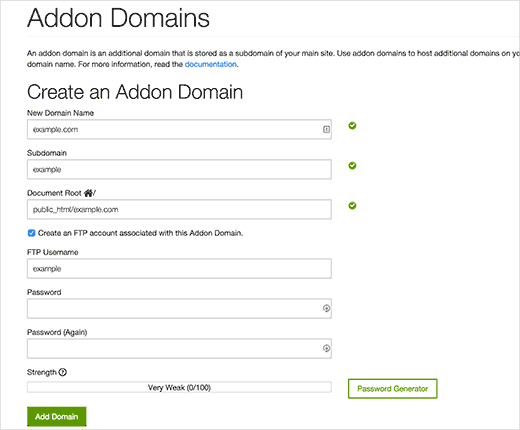
您还需要选中该框来创建一个FTP帐户。 只需为您的FTP帐户选择一个用户名和密码。 最后,点击添加域按钮。
这就是你已经成功地从网站生成器释放你的域名,并为你的域名添加虚拟主机。
您现在可以跳到步骤4,了解如何安装WordPress并继续移动您的网站。
第3步:指向域名到其他WordPress托管服务
此步骤适用于已将其域名注册到GoDaddy并希望与BlueHost或Siteground等其他WordPress主机提供商一起使用的用户。
登录到您的GoDaddy帐户,并点击顶部工具栏上的用户名。 这将显示一个下拉菜单,您需要点击管理我的域名。
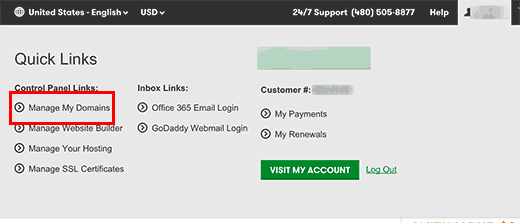
从列表中选择您的域,然后单击顶部的Nameservers按钮,然后选择set nameservers。
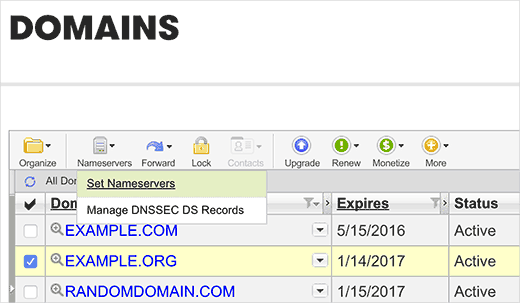
这将弹出一个弹出窗口,您需要点击自定义,然后点击链接进入自定义名称服务器。
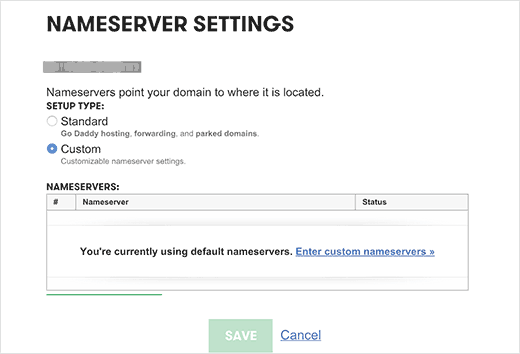
一个新的弹出窗口将显示两个字段。 您可以在这里添加新的WordPress主机名称服务器。 如果你的WordPress主机有两个以上的域名服务器,那么你可以点击添加域名服务器按钮添加另一行。
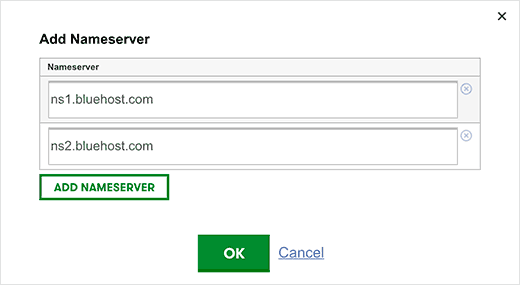
点击确定按钮,然后点击保存按钮保存设置。 请记住,DNS更改可能需要长达24小时才能在整个互联网中传播。 虽然通常只需要几个小时。
一旦您的网域开始指向您的新的WordPress主机,您可以继续下一步。
第4步:安装WordPress
现在你的域名应该指向你的托管服务,你准备好安装WordPress。 无论您是使用GoDaddy还是其他托管服务,流程都是一样的。
WordPress以5分钟的安装闻名。 大多数托管公司为新的WordPress网站提供一键安装,只需点击几下,即可在您的网站上安装WordPress。
更多细节
第5步:在WordPress中导入网站生成器内容
正如我们前面提到的,您将不得不手动备份您的网站生成器内容。 从网站生成器自动导入内容是不可能的。
默认情况下,WordPress提供了两种内置的内容类型,称为帖子和页面。
您需要在您的网站上创建新的页面或帖子,然后粘贴您的GoDaddy网站构建器内容。
在WordPress中创建帖子和页面非常简单。
第6步:设置重定向
如果您有旧网站构建工具网站的链接列表,则可以直接进入并设置重定向。
首先你需要安装并激活Simple 301 Redirects插件。 更多细节
激活后,您需要访问 设置»301重定向 页。 在“请求”字段下输入您的旧网址,然后在“目的地”字段中输入该网页的新的WordPress网址。
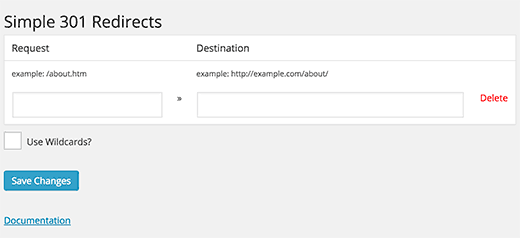
点击保存更改按钮来存储这个重定向。 重复所有其他URL的过程。
有关更详细的说明和其他设置重定向的方法,请参阅我们的初学者指南,以在WordPress中创建重定向。
第7步:定制您的WordPress网站
WordPress免费提供了数以千计的美丽主题。 看看我们的指南,选择WordPress的完美主题。
然而,WordPress的最强大的功能是它的可扩展性,它来自插件。 有成千上万的WordPress插件,可以让你做几乎任何想象的事情。
我们希望这篇文章能够帮助您将GoDaddy网站生成器网站迁移到WordPress
